在如今的社交媒体时代,手机摄影已成为大众记录生活的重要方式,随着人们对图片质量和效果的要求不断提高,手机图片后期处理变得愈发重要。而Photoshop作为业界着名的图像处理软件,为用户提供了丰富的功能和工具,可以让手机拍摄的照片更加出色。如何将手机拍摄的照片导入到Photoshop进行后期处理呢?接下来我们将为您介绍手机图片导出至Photoshop的方法和一些后期处理技巧。
手机图片后期处理教程
具体步骤:
1.找到手机主页面的手机PS,点击打开。
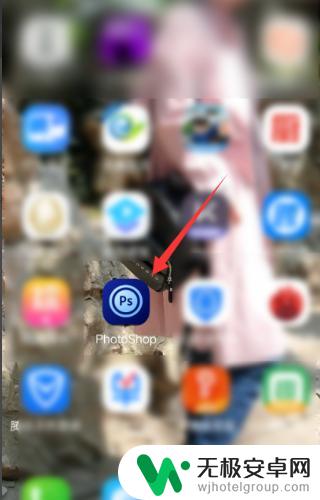
2.接下来需要导入图片,点击图片库。
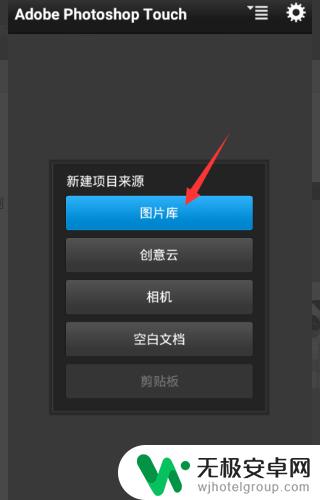
3.接着在手机里找到需要抠图的照片,选中导入到手机PS里。
4.接着点击手机PS左下角的图标。
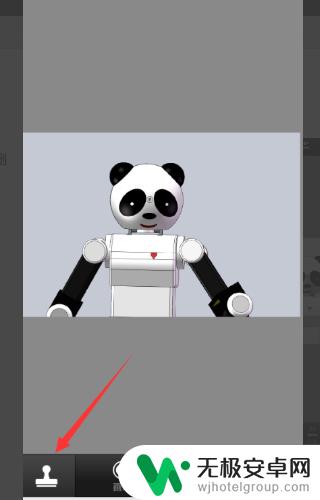
5.点开了之后,有几个图标,按住图标可以查看说明,选择魔棒工具。

6.之后用魔棒选择图上的要去除的区域。
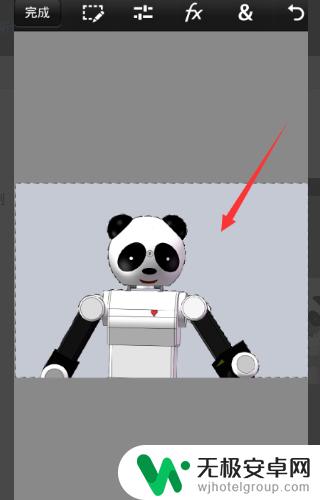
7.选择好之后,点击手机PS左上角完成旁边的框,找到清除命令。
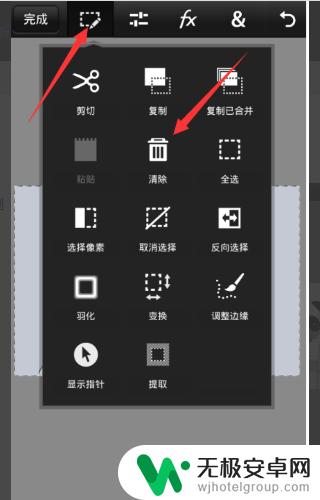
8.点击清除之后,即可把魔棒选中的区域删除。处理好之后,点击左上角的完成。
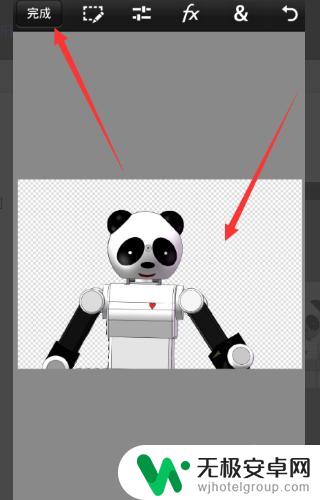
以上就是关于手机图片怎么导出ps的全部内容,有出现相同情况的用户就可以按照小编的方法了来解决了。










